
Სარჩევი:
- ავტორი John Day [email protected].
- Public 2024-01-30 10:16.
- ბოლოს შეცვლილი 2025-06-01 06:09.


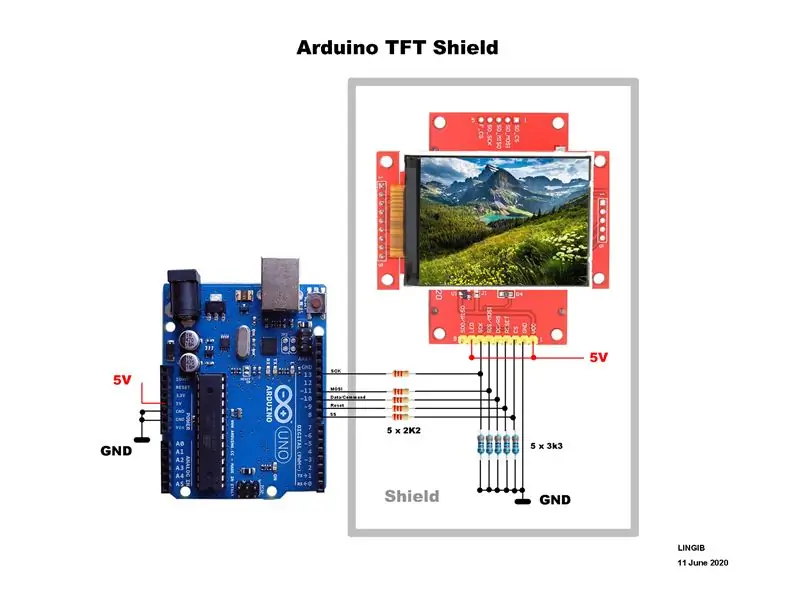
ეს ინსტრუქცია განმარტავს, თუ როგორ უნდა გააკეთოთ 240 x 320 პიქსელი (QVGA) ფერადი გრაფიკული ფარი თქვენი Arduino UNO R3- ისთვის.
ფარი, რომელსაც გააჩნია SPI ავტობუსი და ILI9341 დისპლეის კონტროლერი, უერთდება პირდაპირ თქვენს Arduino- ს.
გამოიყენება მხოლოდ 5 Arduino მონაცემთა ქინძისთავები, რაც სხვა ქინძისთავებს ტოვებს თავისუფლად თქვენი პროექტებისთვის.
TFT დისპლეი არის იგივე სიგრძე, რაც თქვენი Arduino, რაც ქმნის დალაგებულ პაკეტს.
Ფარი:
- გამორიცხავს კაბელების საჭიროებას.
- უზრუნველყოფს სტაბილურ დამონტაჟებას ჩვენებისთვის
- შეიცავს აუცილებელ 5 ვოლტიდან 3 ვოლტის ძაბვის გამყოფებს
- შეიძლება იყოს დაწყობილი სხვა Arduino ფარის თავზე
ნაწილების სავარაუდო ღირებულება 20 დოლარზე ნაკლებია
სურათები
ფოტო 1 აჩვენებს არდუინოს ფარს, რომელიც იკვებება.
ვიდეოში ნაჩვენებია TFT ფარი მოქმედებაში.
ნაბიჯი 1: ნაწილების სია
შემდეგი ნაწილები იქნა მიღებული
- 1 მხოლოდ 2.2 დიუმიანი TFT SPI LCD ჩვენების მოდული 240*320 ILI9341 SD ბარათის სლოტით Arduino Raspberry Pi 51/AVR/STM32/ARM/PIC [1]
- მხოლოდ 1 პროტოტიპი PCB გაფართოების დაფა Arduino ATMEGA328P UNO R3 Shield FR-4 Fiber PCB Breadboard 2mm 2.54mm Pitch
შემდეგი ნაწილები იქნა მიღებული ადგილობრივად:
- 5 მხოლოდ 2K2 ohm 1/8 ვატიანი მეტალის ფილმის რეზისტორები
- 5 მხოლოდ 3k3 ohm 1/8 ვატიანი მეტალის ფილმის რეზისტორები
- 1 მხოლოდ 40 პინიანი სათაურის ტერმინალის ზოლი 0.1 "/2.54 მმ მოედანზე PCB- ებისთვის
- 10 ამპერიანი დაკონსერვებული სპილენძის დაუკრავენ მავთულს
ნაწილების სავარაუდო ღირებულება 20 დოლარზე ნაკლებია
ნაბიჯი 2: გაყვანილობის დიაგრამა

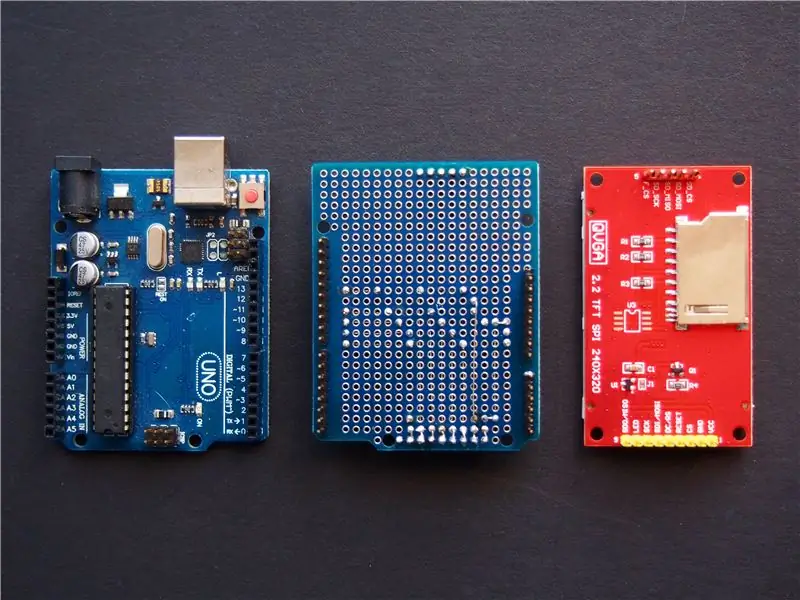
TFT მოდული იღებს 5 ვოლტს, რადგან მას აქვს 3 ვოლტიანი ძაბვის რეგულატორი, მაგრამ თითოეული TFT შესასვლელი ელოდება 3 ვოლტს.
2K2 | 3K3 ძაბვის გამყოფი ამცირებს არდუინოს 5 ვოლტის გამომუშავებას 3 ვოლტამდე.
სურათები
- ფოტო 1 გვიჩვენებს TFT გაყვანილობის დიაგრამას.
- ფოტო 2 გვიჩვენებს შესაბამის ფარს
- ფოტო 3 გვიჩვენებს ფარის ქვედა ნაწილს
- მე -4 ფოტო გვიჩვენებს ფარის ზედა ხედს
- ფოტო 5 გვიჩვენებს აწყობილ ერთეულს
ტესტირება
- გათიშეთ TFT ეკრანი ფარიდან
- ჩადეთ ფარი თქვენს არდუინოში
- შეაერთეთ თქვენი Arduino თქვენს კომპიუტერში
- შეამოწმეთ, რომ თითოეული ძაბვის გამყოფი კავშირი ზომავს 3 ვოლტს.
- გათიშეთ Arduino თქვენი კომპიუტერიდან
- შეაერთეთ TFT ეკრანი
- თქვენ ახლა მზად ხართ წასასვლელად.
ნაბიჯი 3: პროგრამული უზრუნველყოფა
თანდართული კოდის გარდა საჭიროა სამი ბიბლიოთეკის ფაილი
Ნაბიჯი 1
ჩამოტვირთეთ ბიბლიოთეკის შემდეგი ფაილები:
- https://github.com/adafruit/Adafruit_ILI9341
- https://github.com/adafruit/Adafruit-GFX-Library
- https://github.com/adafruit/Adafruit_BusIO
თითოეული ზემოთ ჩამოთვლილი ფაილი არის zip ფორმატში და გამოჩნდება ჩამოტვირთვის საქაღალდეში
ნაბიჯი 2
შეარჩიეთ და დააინსტალირეთ თითოეული ბიბლიოთეკა თქვენი Arduino IDE გამოყენებით:
- დააწკაპუნეთ „ესკიზი | ბიბლიოთეკის ჩართვა | დაამატეთ საფოსტო ბიბლიოთეკა… | Adafruit_ILI9341-master.zip”
- დააწკაპუნეთ „ესკიზი | ბიბლიოთეკის ჩართვა | დაამატეთ საფოსტო ბიბლიოთეკა… | Adafruit-GFX-Library-master.zip”
- დააწკაპუნეთ „ესკიზი | ბიბლიოთეკის ჩართვა | დაამატეთ საფოსტო ბიბლიოთეკა… | Adafruit_BusIO-master.zip”
ნაბიჯი 3
თქვენი Arduino IDE- დან:
- დააკოპირეთ თანდართული „graphicstest2.ino“ფაილი არდუინოს ესკიზში [1]
- შეინახეთ ესკიზი როგორც "graphicstest2" და შემდეგ ატვირთეთ თქვენს არდუინოში
შენიშვნა
[1]
შინაარსი "graphicstest2.ino" იდენტურია ბიბლიოთეკის მაგალითი ფაილი "… | Arduino | ბიბლიოთეკები | Adafruit_ILI9341-ოსტატი | მაგალითები | graphicstest | graphicstest.
ასევე მოყვება ყდის ფოტოს კოდი.
ნაბიჯი 4: შეჯამება
ინსტრუქცია აღწერს როგორ გააკეთოთ TFT გრაფიკული ფარი თქვენი Arduino Uno R3- ისთვის
ეკრანის ზომა 320 x 240 პიქსელი (QVGA)
SPI ფარი უერთდება პირდაპირ თქვენს არდუინოს
საჭიროა მხოლოდ Arduino მონაცემთა 5 ქინძისთავები
TFT დისპლეი არის იგივე სიგრძე, რაც თქვენი Arduino, რაც ქმნის დალაგებულ პაკეტს.
ნაწილების სავარაუდო ღირებულება 20 დოლარია
დააწკაპუნეთ აქ, რომ ნახოთ ჩემი სხვა ინსტრუქციები.
გირჩევთ:
ბარი გრაფიკული საათი IOT (ESP8266 + 3D დაბეჭდილი ქეისი): 5 ნაბიჯი (სურათებით)

ბარი გრაფიკული საათი IOT (ESP8266 + 3D დაბეჭდილი ქეისი): გამარჯობა, ამ ინსტრუქციებით მე აგიხსნით, თუ როგორ უნდა ავაშენოთ IOT 256 LED ბარი გრაფიკული საათი. ეს საათი არ არის ძალიან ძნელი გასაკეთებელი, არც ისე ძვირი, მაგრამ მაინც დაგჭირდება პაციენტი უთქვამს დროს ^^ მაგრამ სასიამოვნოა ამის გაკეთება და სწავლებით სავსე
ამინდის გრაფიკული სადგური: 7 ნაბიჯი (სურათებით)

ამინდის გრაფიკული სადგური: ყოველთვის მინდოდა გქონოდათ გრაფიკული ამინდის სადგური? და ზუსტი სენსორებით? ალბათ ეს პროექტი თქვენთვისაა. ამ ამინდის სადგურის საშუალებით თქვენ შეგიძლიათ ნახოთ რას აკეთებს ამინდი. მაგალითად, ტემპერატურა შეიძლება გაიზარდოს ან შემცირდეს. ნ -დან
გრაფიკული ტესტი ILI9341 TFT LCD SPI ჩვენება: 6 ნაბიჯი

გრაფიკული ტესტი ILI9341 TFT LCD SPI ჩვენება: 2.8 დიუმიანი SPI TFT- ის დაკავშირება Arduino Uno– სთან ILI9341 ჩიპით
გადააკეთეთ TI გრაფიკული კალკულატორი ინტერვალომეტრში და შექმენით დროის გასვლის ვიდეოები: 7 ნაბიჯი (სურათებით)

გადააქციე TI გრაფიკული კალკულატორი ინტერვალომეტრში და შექმენი დროის გასვლის ვიდეოები: მე ყოველთვის მინდოდა დროის გასვლის ვიდეოების გადაღება, მაგრამ მე არ მაქვს კამერა ინტერვალომეტრის ფუნქციით ჩაშენებული. სინამდვილეში, მე არ ვფიქრობ ბევრს კამერებს გააჩნიათ ასეთი ფუნქცია (განსაკუთრებით არა SLR კამერები). მაშ, რისი გაკეთება გსურთ, თუ გსურთ
გააკეთეთ სტერეო გრაფიკული სურათები Excel- ში: 8 ნაბიჯი (სურათებით)

გააკეთეთ სტერეო გრაფიკული სურათები Excel- ში: სტერეო გრაფიკულ სურათებს შეუძლიათ სიღრმის დამატება 3D ნაკვეთებზე
